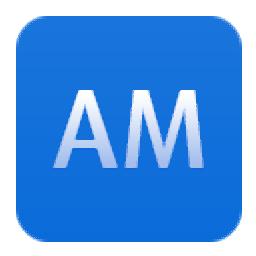
软件介绍
Animiz是一款强大的演示动画制作工具,这款工具能够帮助用户免费创建专业的演示动画和GIF动态图片;您可以通过它处理视频内容以开展自定义剪辑和GIF动画制作;软件的使用方式很简单,您可以直接使用模板编辑,也可以选择源文件,然后使用剪切,裁剪,分割和合并参数等编辑您的文件,再通过添加自定义选项,例如图像,声音,符号,转场等来丰富您项目;Animiz不需要用户拥有任何编码和设计经验,通过拖放的方式就可以轻松创建动画视频演示文稿,它包含多种免费的素材资源可以使用;此外,该程序还提供了三个发布项目的选项。
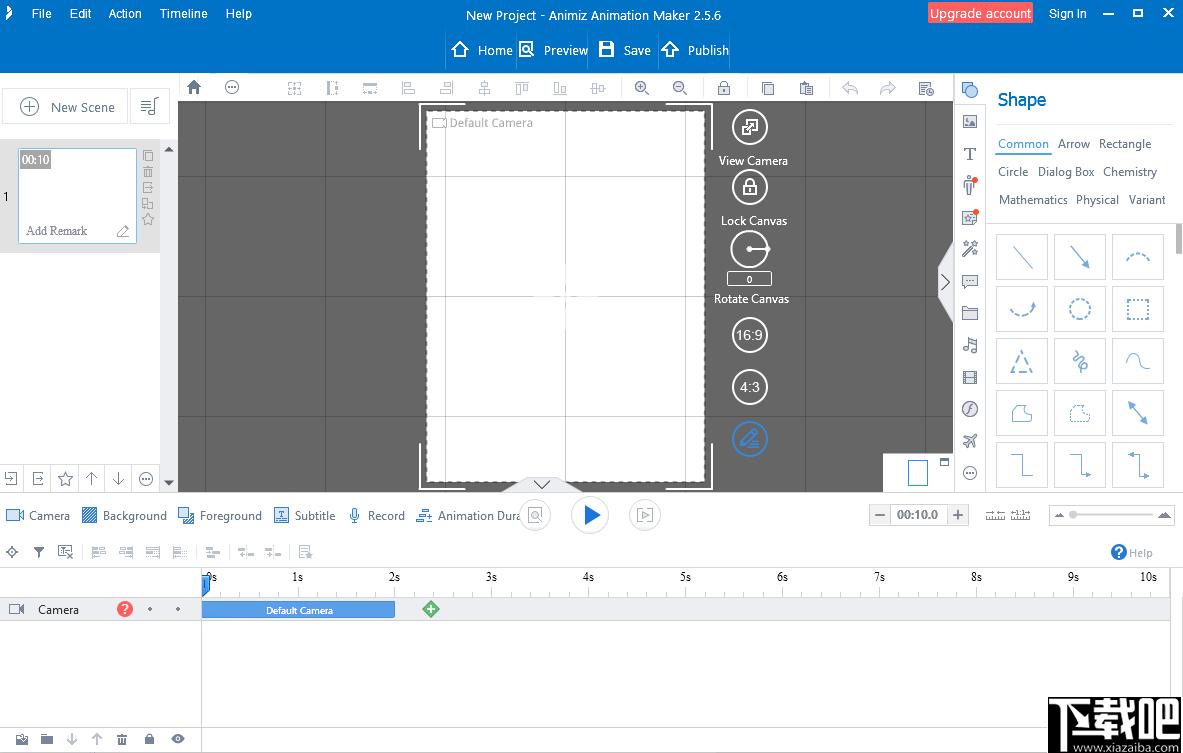
软件功能
免费视频素材
提供了多种免费资产(角色,图像,声音,SWF,图表,标注,符号,闪光灯等)来创建精彩的视频场景。
字幕和画外音
让字幕飞起来!让画外音播放!通过交互式视频演示真正吸引观众。
多轨时间轴
充分利用简单的多轨时间轴来自定义背景,相机,字幕,动画等。一切都在您的控制之下。
生动的动画效果
用引人入胜的动画丰富您的视频演示。数百种惊人的内置入口/强调/出口动画效果可供您使用。
灵活的输出选项
发布项目的三个选项:在线视频,离线视频和Gif。您的离线视频可以以6种不同的格式(.mp4,.mov,.wmv,.avi,.flv,.mkv)发布。
从预制模板开始
只需应用现成的模板即可创建高质量的动画视频。有大量的预设场景可用于制作商务,教育,管理等方面的动画视频演示。
丰富的免费资源
Animiz包含具有数千种预先设计资产的库,例如动画设计师的字符,图标,svg图像和形状。通过互动效果和独特的设计使您的视频演示吸引观众。
分享到其它平台
您可以免费将动画视频上传到Animizcloud。此外,您可以将视频上传到YouTube,并立即将其分享到社交渠道(Facebook,Twitter等)。每个人都可以随时随地无缝访问不同移动设备上的视频演示。
软件特色
1、您可以通过应用现成的场景来创建高质量的动画视频。
2、有许多预设场景可用于制作有吸引力的动画视频演示。
3、场景分为各种类别,包括室外,室内,现代,乡村等。
4、引人入胜的场景背景可以使您的动画视频演示达到新的水平。
5、只需两种场景背景即可增强动画视频演示的效果。
6、只需充分利用不同的进入,强调和退出动画效果,您就可以按照自己的方式播放动画视频。
7、拥有300多种惊人的动画效果,创建交互式动画视频对您来说可谓小菜一碟。
8、在多个场景之间应用适当的过渡效果可以使您的动画视频流畅,清晰,自然地播放。
9、您可以自由使用大量内置的场景过渡效果,例如淡入,滑动,旋转/旋转,溶解等。
10、多彩的手绘动画效果可以使您的动画视频看起来更加生动有趣。
11、只需使用此效果即可以有趣的方式显示您的静态内容。
12、带有字幕和配音的动画视频将帮助您赢得更多观众。
13、使您可以轻松播放字幕并在每个场景中同时录制。
14、它使您可以直接在线发布动画视频,您可以将其直接在YouTube上共享或在其他软件中播放。
15、为了确保更好的视觉体验,您可以在发布之前自定义视频大小,帧速率和语音速率。
16、您不仅可以决定是否连续播放GIF,还可以自定义GIF大小和帧频。
使用方法
1、解压软件之后双击程序进行软件安装,完成安装之后启动软件使用。
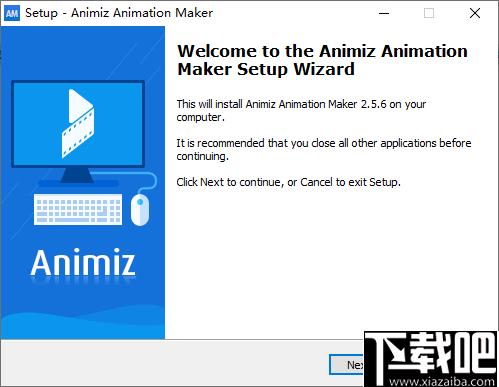
2、进入软件之后单击下图的图标,然后新建一个项目。
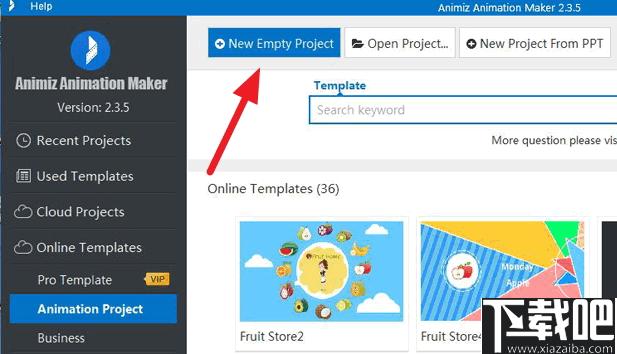
3、项目新建完成之后,您就可以开始在此菜单中编辑项目了。
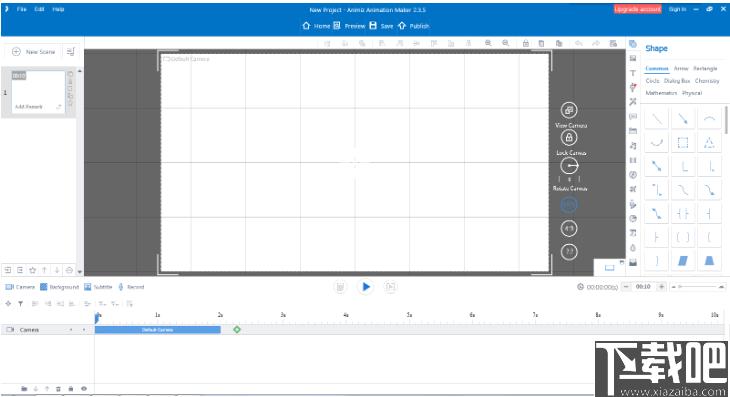
4、如果需要使用模板编辑项目的话,则是在主界面打开在线模板,然后选择您喜欢的模板打开。
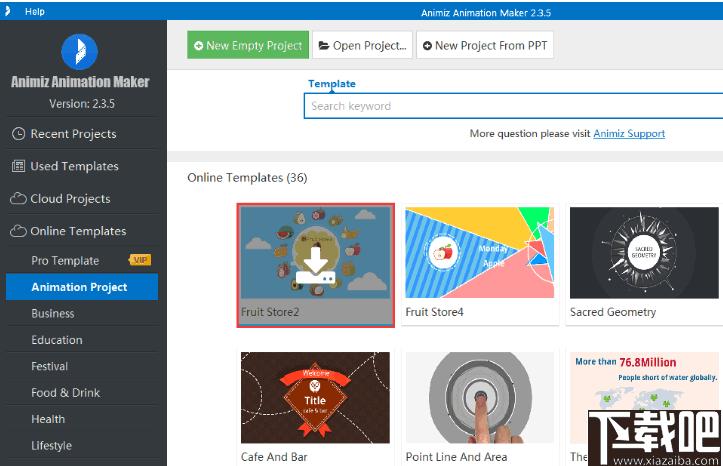
5、如图所示,您只需要在此窗口中修改一下模板,然后就可以修改和编辑模板中的内容了。
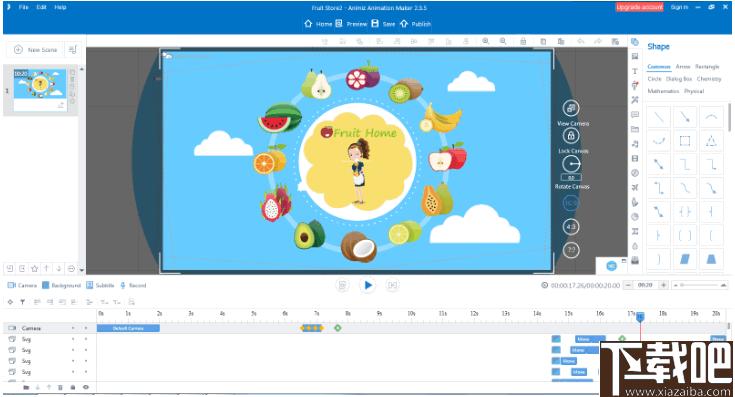
6、您还可以选择幻灯片来创建项目。
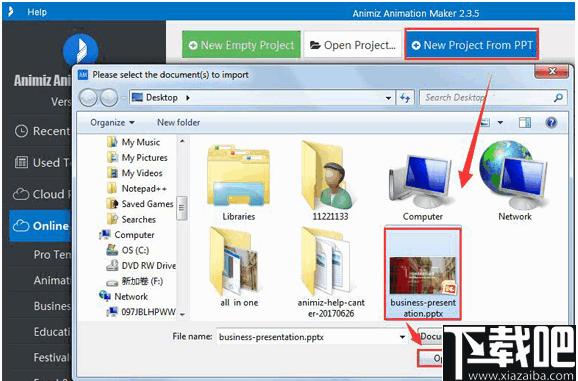
7、如图所示,将PPT添加到软件中之后,像编辑幻灯片一样的编辑您的项目文件。
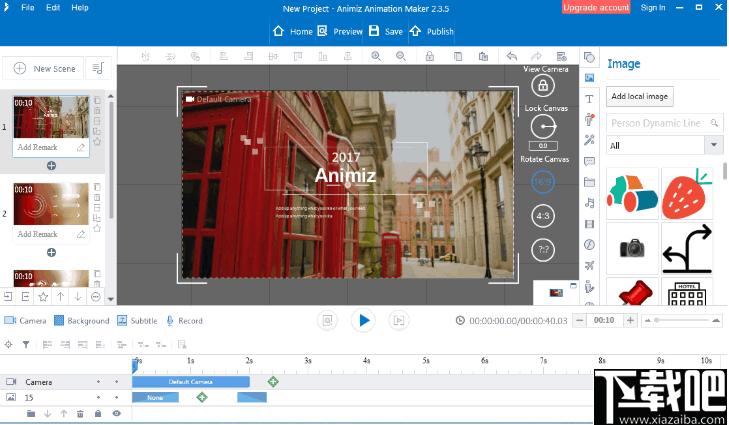
8、当您需要更该场景的顺序时,您可以直接在左侧的场景栏中使用鼠标直接拖放场景替换位置。
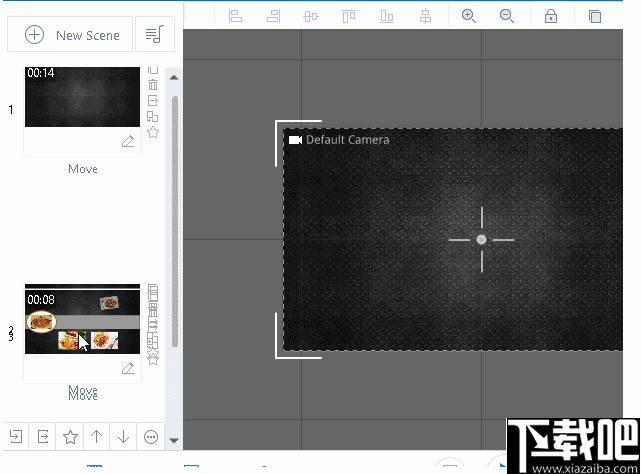
9、还可以选中场景,使用上下移动的按钮来切换位置。
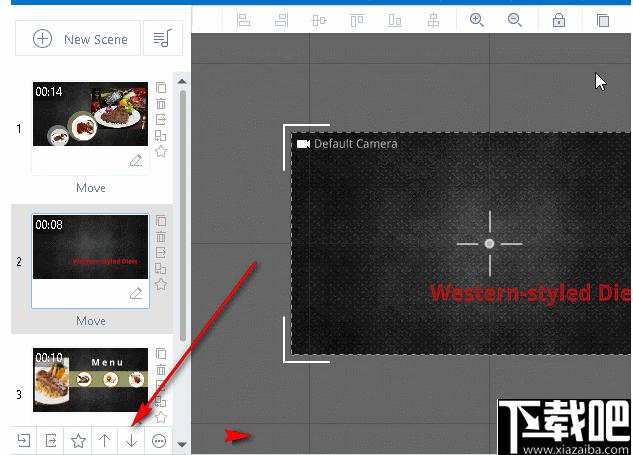
10、如需要添加场景过渡,则单击两个场景之间的+号打开过渡效果面板。
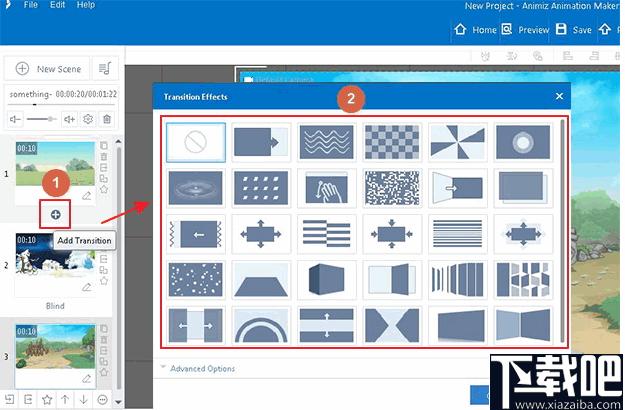
11、然后选择适合的过渡效果,根据个人的喜好简单的设置一下效果的持续时间,方向,数量等。
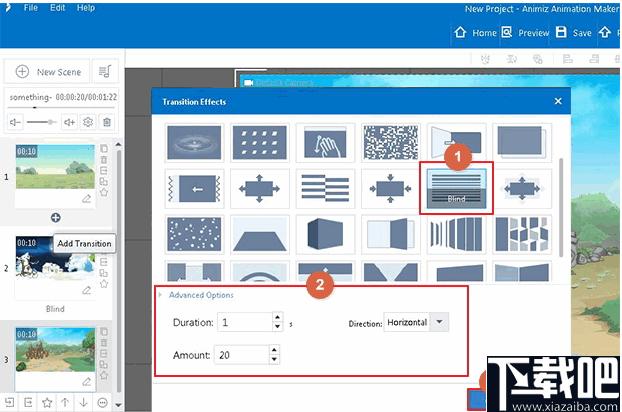
官方教程
为对象添加动画效果
您可以将动画添加到视频中的对象上,以创建令人敬畏的视觉效果,从而吸引更多观众的注意力。
在AnimizAnimationMaker中,有不同类型的动画效果分为入口,强调和退出,您可以根据需要添加其中的任何一种。这里将给出一些提示:
添加入口/强调/出口动画效果
首先,您需要向场景中添加对象,然后单击该对象以确保已选择该对象,并且需要继续双击动画栏。此时,您可以添加或更改动画效果。
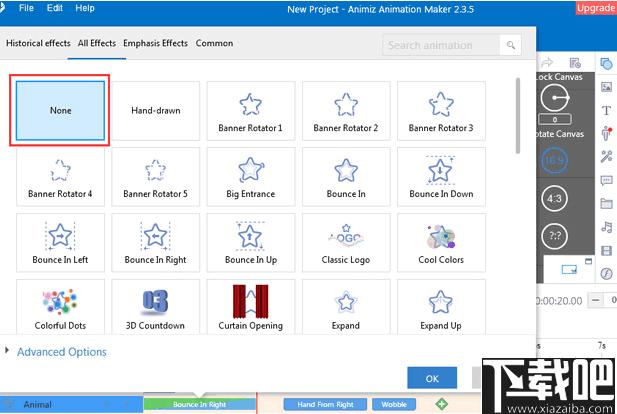
特殊动画效果
1、无
“无”是一种特殊的动画效果,但是,当将此动画效果添加到对象时,无论在进入场景还是从场景退出时,对象都将播放而没有任何动画效果。出口)。
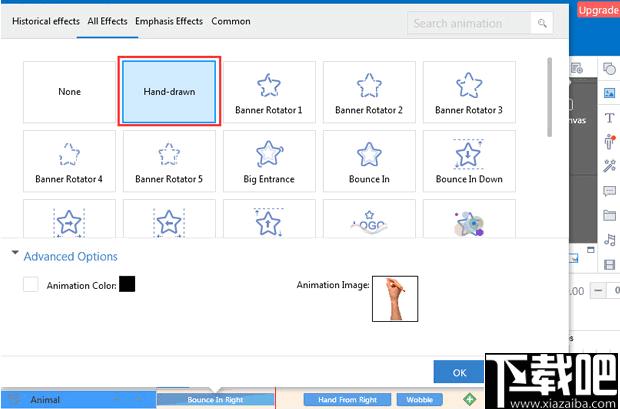
2、手绘
这种惊人的动画效果可以帮助您使内容更加生动有趣。对于某些微型讲座视频(入口专用)非常完美
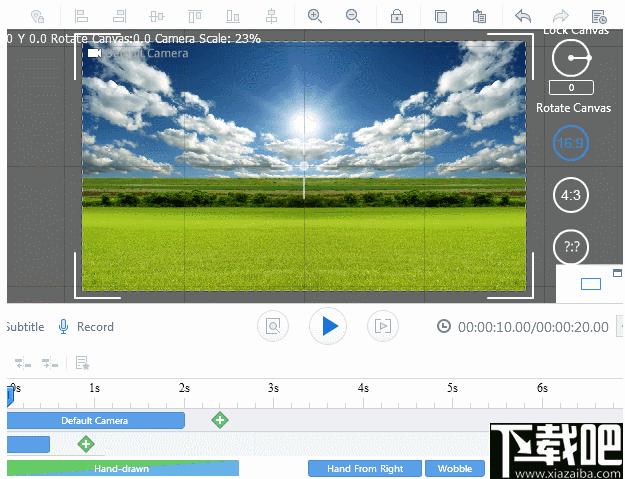
手绘动画效果:
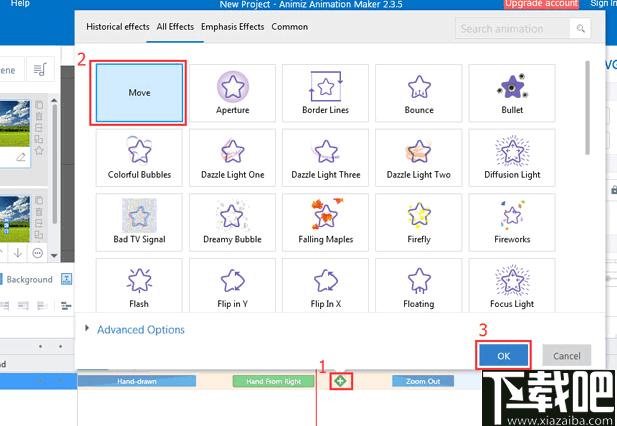
3、移动
“移动”是一种奇妙的强调动画效果。添加入口动画效果后,您可以单击图标将此效果添加到所选对象。(仅针对重点)
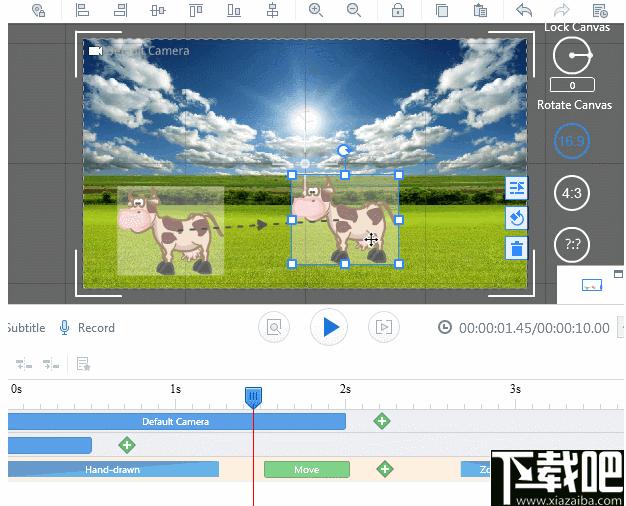
创建此动画效果后,您需要单击画布中的对象,然后您会找到箭头,虚线和重复项。您可以移动重复项以创建线性运动。
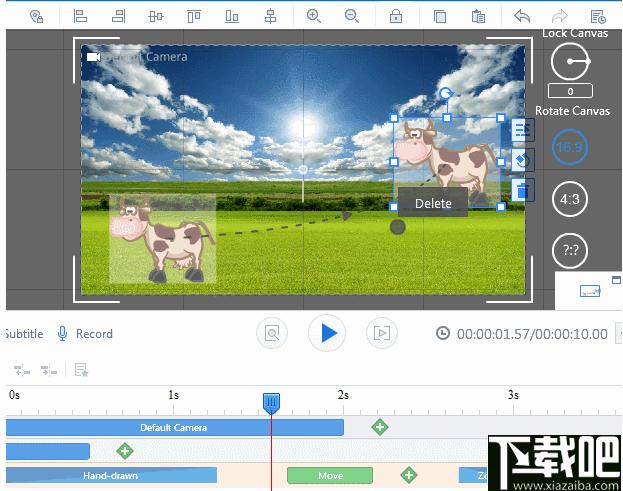
您也可以在假想线上的任何位置单击,然后会有一个圆圈。您可以拖动点为对象创建曲线运动。
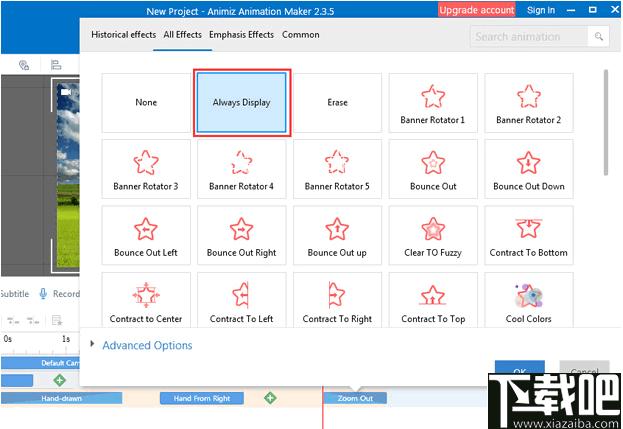
4、始终显示
如果要使对象始终显示在场景中,可以向其添加此退出动画效果。(专用于出口)
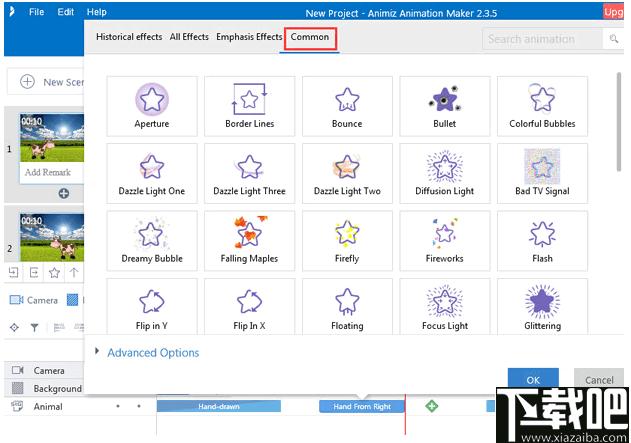
一般效果
有数十种创意效果可以帮助您为对象设置动画,例如横幅旋转器,弹跳,展开,中心延伸,淡入等等。
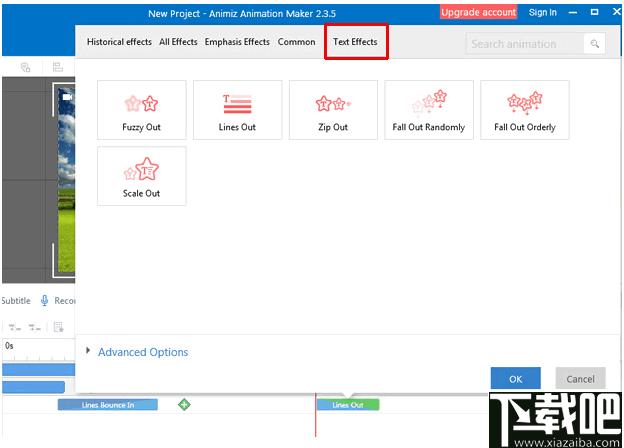
文字效果
添加文本后,您可以为它们添加不同的惊人文本效果,这将为您带来完全动画的视觉体验。双击所选文本的动画栏,然后双击目标文本效果,您将快速将其添加到文本中。
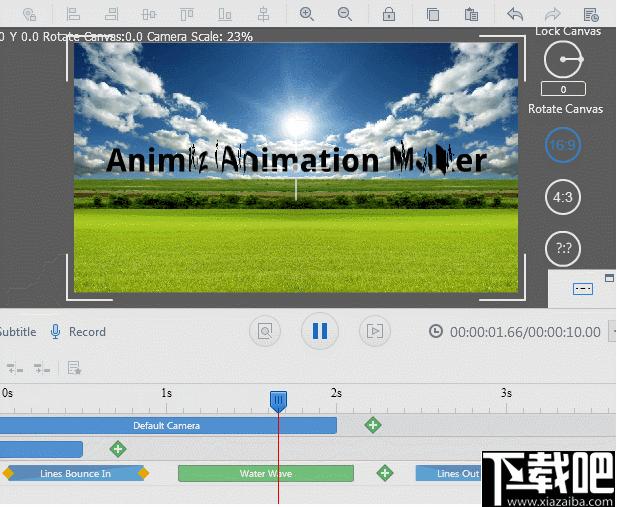
文字效果:

Tags:Animiz下载,演示动画,动画制作
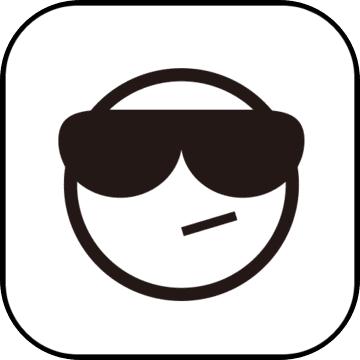 元宵节电子贺卡制作工具【附教程】动画制作 / 518.27MB / 2017-11-5 / WinAll / /
元宵节电子贺卡制作工具【附教程】动画制作 / 518.27MB / 2017-11-5 / WinAll / / 小编点评:元宵节电子贺卡制作工具是一款无需复杂的专.
下载 Win7pe优盘写入工具U盘工具 / 132.50MB / 2012-2-22 / win7 / /
Win7pe优盘写入工具U盘工具 / 132.50MB / 2012-2-22 / win7 / / 小编点评:本程序可将win7pe写入优盘,做.
下载 速拓日化店管理系统下载-日化店管理软件 v20.0913 商业贸易 / 48.9MB / 2015-12-22 / WinAll / 简体中文 / 免费软件
速拓日化店管理系统下载-日化店管理软件 v20.0913 商业贸易 / 48.9MB / 2015-12-22 / WinAll / 简体中文 / 免费软件 小编点评:软件介绍速拓日化店管理系统是一款非常专业.
下载 nctzone安卓下载最新版-nct zone游戏下载v1.0.0 官方中文版模拟经营 / 584.57MB / 2010-7-17 / Android / 中文 / TakeOne Company / v1.0.0 官方中文版
nctzone安卓下载最新版-nct zone游戏下载v1.0.0 官方中文版模拟经营 / 584.57MB / 2010-7-17 / Android / 中文 / TakeOne Company / v1.0.0 官方中文版 小编点评:nctzone游戏安卓版分享给大家,这是一.
下载 高空钢丝挑战手机版下载-高空钢丝挑战游戏(更名高空走钢丝)下载v2.0 安卓版益智休闲 / 70.10MB / 2012-8-10 / Android / 中文 / v2.0 安卓版
高空钢丝挑战手机版下载-高空钢丝挑战游戏(更名高空走钢丝)下载v2.0 安卓版益智休闲 / 70.10MB / 2012-8-10 / Android / 中文 / v2.0 安卓版 小编点评:高空钢丝挑战游戏是一款极具挑战性的.
下载 天急雪崩游戏下载-天急雪崩手机版下载v0.1 安卓版益智休闲 / 456.27MB / 2010-12-15 / Android / 中文 / v0.1 安卓版
天急雪崩游戏下载-天急雪崩手机版下载v0.1 安卓版益智休闲 / 456.27MB / 2010-12-15 / Android / 中文 / v0.1 安卓版 小编点评:天急雪崩游戏是一款好玩有趣的休闲闯关游戏.
下载 魔物娘强袭破解版下载-魔物娘强袭内购破解版下载v1.0 安卓版益智休闲 / 199.72MB / 2015-4-8 / Android / 中文 / v1.0 安卓版
魔物娘强袭破解版下载-魔物娘强袭内购破解版下载v1.0 安卓版益智休闲 / 199.72MB / 2015-4-8 / Android / 中文 / v1.0 安卓版 小编点评:魔物娘强袭内购破解版是一款非常棒的挂.
下载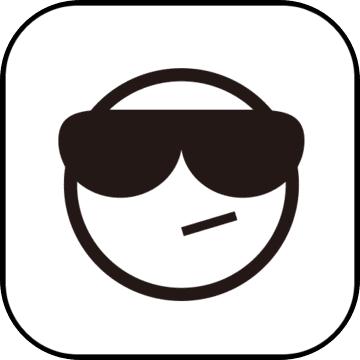 模拟医生中文版下载-模拟医生手机中文版下载v1.7 安卓版模拟经营 / 842.40MB / 2015-1-26 / Android / 中文 / v1.7 安卓版
模拟医生中文版下载-模拟医生手机中文版下载v1.7 安卓版模拟经营 / 842.40MB / 2015-1-26 / Android / 中文 / v1.7 安卓版 小编点评:模拟医生中文版是一款模拟真正外科医.
下载 泡泡口香糖手机版下载-泡泡口香糖游戏下载v1.0 安卓版益智休闲 / 692.46MB / 2014-8-16 / Android / 中文 / v1.0 安卓版
泡泡口香糖手机版下载-泡泡口香糖游戏下载v1.0 安卓版益智休闲 / 692.46MB / 2014-8-16 / Android / 中文 / v1.0 安卓版 小编点评:泡泡口香糖游戏是一款超级好玩的休闲闯关类游戏,在这.
下载 糖果花园传奇官方下载-糖果花园传奇手机版下载v1.7.3179 安卓版益智休闲 / 402.96MB / 2017-6-3 / Android / 中文 / v1.7.3179 安卓版
糖果花园传奇官方下载-糖果花园传奇手机版下载v1.7.3179 安卓版益智休闲 / 402.96MB / 2017-6-3 / Android / 中文 / v1.7.3179 安卓版 小编点评:糖果花园传奇手机版是一款糖果美食主.
下载 圣诞前夜官方版下载-圣诞前夜游戏下载v1.2.8 安卓版益智休闲 / 815.31MB / 2010-4-10 / Android / 中文 / v1.2.8 安卓版
圣诞前夜官方版下载-圣诞前夜游戏下载v1.2.8 安卓版益智休闲 / 815.31MB / 2010-4-10 / Android / 中文 / v1.2.8 安卓版 小编点评:圣诞前夜游戏是一款圣诞主题的卡通休闲闯关游.
下载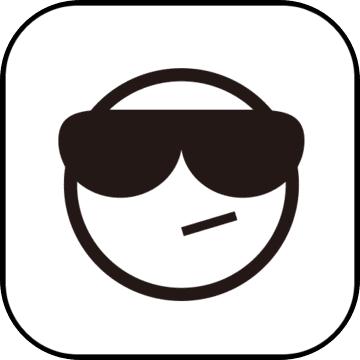 托卡世界假期乐园下载-托卡世界假期乐园游戏下载v1.1 安卓版模拟经营 / 852.69MB / 2013-4-28 / Android / 中文 / v1.1 安卓版
托卡世界假期乐园下载-托卡世界假期乐园游戏下载v1.1 安卓版模拟经营 / 852.69MB / 2013-4-28 / Android / 中文 / v1.1 安卓版 小编点评:托卡世界假期乐园游戏画风清新可爱,
下载 maluki手机版下载-maluki游戏下载v0.0.5 安卓版益智休闲 / 700.82MB / 2017-6-17 / Android / 中文 / v0.0.5 安卓版
maluki手机版下载-maluki游戏下载v0.0.5 安卓版益智休闲 / 700.82MB / 2017-6-17 / Android / 中文 / v0.0.5 安卓版 小编点评:maluki游戏是一款主打趣味休闲.
下载 3d多人大富翁破解版下载-3d多人大富翁内购破解版下载v0.2 安卓版
3d多人大富翁破解版下载-3d多人大富翁内购破解版下载v0.2 安卓版 你在找茬吗游戏下载-你在找茬吗手机版下载v1.0.0 安卓版
你在找茬吗游戏下载-你在找茬吗手机版下载v1.0.0 安卓版 砸碎恋爱脑最新版下载-砸碎恋爱脑游戏的下载v1.0.0 安卓版
砸碎恋爱脑最新版下载-砸碎恋爱脑游戏的下载v1.0.0 安卓版 喵了个喵侦探游戏下载-喵了个喵侦探最新版下载v1.1 安卓版
喵了个喵侦探游戏下载-喵了个喵侦探最新版下载v1.1 安卓版 樱花小镇模拟生活游戏官方版下载-樱花小镇模拟生活最新版下载v1.0 安卓版
樱花小镇模拟生活游戏官方版下载-樱花小镇模拟生活最新版下载v1.0 安卓版 高尔夫之森中文版下载-高尔夫之森开罗游戏下载v1.0.4 安卓版
高尔夫之森中文版下载-高尔夫之森开罗游戏下载v1.0.4 安卓版 城市拆除游戏下载-城市拆除官方版下载v0.1.9 安卓版
城市拆除游戏下载-城市拆除官方版下载v0.1.9 安卓版 电视人冲冲冲游戏下载-电视人冲冲冲手机版下载v1.0 安卓版
电视人冲冲冲游戏下载-电视人冲冲冲手机版下载v1.0 安卓版 萝卜玩具达人游戏官方版下载-萝卜玩具达人最新版下载v1.0 安卓版
萝卜玩具达人游戏官方版下载-萝卜玩具达人最新版下载v1.0 安卓版 太空炮塔手机版下载安装-太空炮塔游戏下载v1.05p 安卓版
太空炮塔手机版下载安装-太空炮塔游戏下载v1.05p 安卓版 my mixue蜜雪冰城门店管理下载-my mixue官方版app下载v1.3.0 安卓版
my mixue蜜雪冰城门店管理下载-my mixue官方版app下载v1.3.0 安卓版 利进新微商城app下载-利进新微商城软件下载v1.0.0 安卓版
利进新微商城app下载-利进新微商城软件下载v1.0.0 安卓版
广州住建app下载官方版-广州住建信息平台下载v1.2.3 安卓版
 商务办公 / 736.35MB / 2023-1-15 / Android / 中文 / 元知智慧建设科技有限公司 / v1.2.3 安卓版 下载
商务办公 / 736.35MB / 2023-1-15 / Android / 中文 / 元知智慧建设科技有限公司 / v1.2.3 安卓版 下载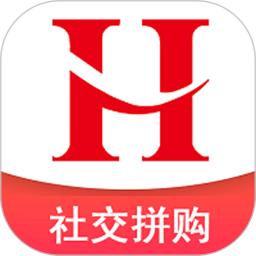
汇京淘app下载-汇京淘客户端下载v0.0.27 安卓官方版
 网络购物 / 884.16MB / 2021-6-1 / Android / 中文 / 河南省鹏林电子商务有限公司 / v0.0.27 安卓官方版 下载
网络购物 / 884.16MB / 2021-6-1 / Android / 中文 / 河南省鹏林电子商务有限公司 / v0.0.27 安卓官方版 下载
杏林谷最新版下载-杏林谷app下载v1.1.0 安卓版
 网络购物 / 510.74MB / 2017-11-23 / Android / 中文 / 山东杏林谷生物科技有限公司 / v1.1.0 安卓版 下载
网络购物 / 510.74MB / 2017-11-23 / Android / 中文 / 山东杏林谷生物科技有限公司 / v1.1.0 安卓版 下载
铁锤小矮人破解版下载-铁锤小矮人无限金币破解版下载v1.1 安卓版
 益智休闲 / 301.83MB / 2019-2-29 / Android / 中文 / v1.1 安卓版 下载
益智休闲 / 301.83MB / 2019-2-29 / Android / 中文 / v1.1 安卓版 下载
炼剑修真无限晶钻金币下载-炼剑修真破解版下载v1.1.0 安卓版
 模拟经营 / 828.99MB / 2018-9-10 / Android / 中文 / v1.1.0 安卓版 下载
模拟经营 / 828.99MB / 2018-9-10 / Android / 中文 / v1.1.0 安卓版 下载
乡猫官方版下载-乡猫app下载v2.2.19 安卓版
 网络购物 / 97.83MB / 2014-2-5 / Android / 中文 / 四川乡猫电子商务有限公司 / v2.2.19 安卓版 下载
网络购物 / 97.83MB / 2014-2-5 / Android / 中文 / 四川乡猫电子商务有限公司 / v2.2.19 安卓版 下载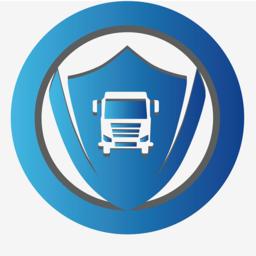
桂系车宝典app下载-桂系车宝典软件下载v1.0.95 安卓版
 网络购物 / 514.78MB / 2023-10-9 / Android / 中文 / 广西南宁精忠汽车贸易有限公司 / v1.0.95 安卓版 下载
网络购物 / 514.78MB / 2023-10-9 / Android / 中文 / 广西南宁精忠汽车贸易有限公司 / v1.0.95 安卓版 下载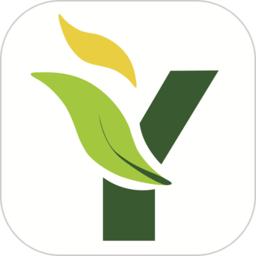
远焱网软件下载-远焱网商城app下载v1.1.4 安卓版
 网络购物 / 47.34MB / 2020-8-3 / Android / 中文 / 远焱科技发展(廊坊)有限公司 / v1.1.4 安卓版 下载
网络购物 / 47.34MB / 2020-8-3 / Android / 中文 / 远焱科技发展(廊坊)有限公司 / v1.1.4 安卓版 下载
森丰司机端下载-森丰司机端app下载v5.10.10 安卓最新版
 商务办公 / 618.81MB / 2019-1-16 / Android / 中文 / 南城森丰智能科技有限公司 / v5.10.10 安卓最新版 下载
商务办公 / 618.81MB / 2019-1-16 / Android / 中文 / 南城森丰智能科技有限公司 / v5.10.10 安卓最新版 下载
角马能源app下载-角马能源官方版下载v2.3.4 安卓版
 商务办公 / 1.95MB / 2020-12-23 / Android / 中文 / 北京角马能源科技有限公司 / v2.3.4 安卓版 下载
商务办公 / 1.95MB / 2020-12-23 / Android / 中文 / 北京角马能源科技有限公司 / v2.3.4 安卓版 下载
绳索超人们游戏下载-绳索超人们官方版下载v0.1.0 安卓版
 益智休闲 / 635.9MB / 2018-2-1 / Android / 中文 / Metiss / v0.1.0 安卓版 下载
益智休闲 / 635.9MB / 2018-2-1 / Android / 中文 / Metiss / v0.1.0 安卓版 下载
光线跟踪游戏下载-光线跟踪手游下载v1.1.5 安卓版
 益智休闲 / 944.93MB / 2019-12-18 / Android / 中文 / v1.1.5 安卓版 下载
益智休闲 / 944.93MB / 2019-12-18 / Android / 中文 / v1.1.5 安卓版 下载
僵尸粉碎者2手机版下载-僵尸粉碎者2游戏下载v2.9.25 安卓版
 枪战射击 / 923.43MB / 2017-4-27 / Android / 中文 / v2.9.25 安卓版 下载
枪战射击 / 923.43MB / 2017-4-27 / Android / 中文 / v2.9.25 安卓版 下载